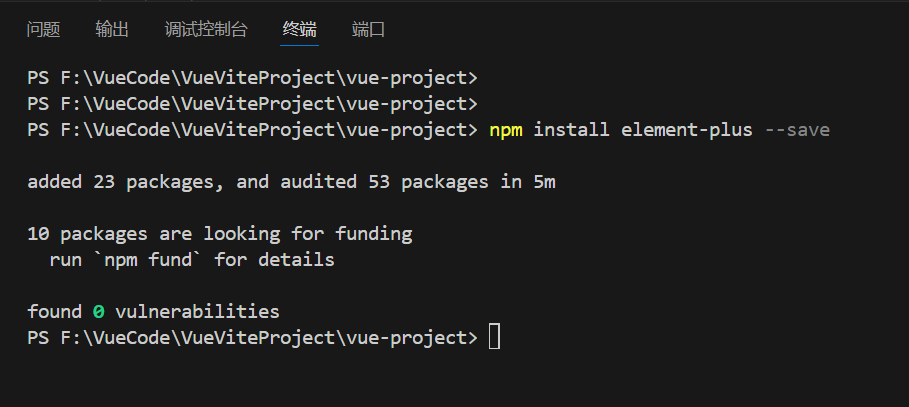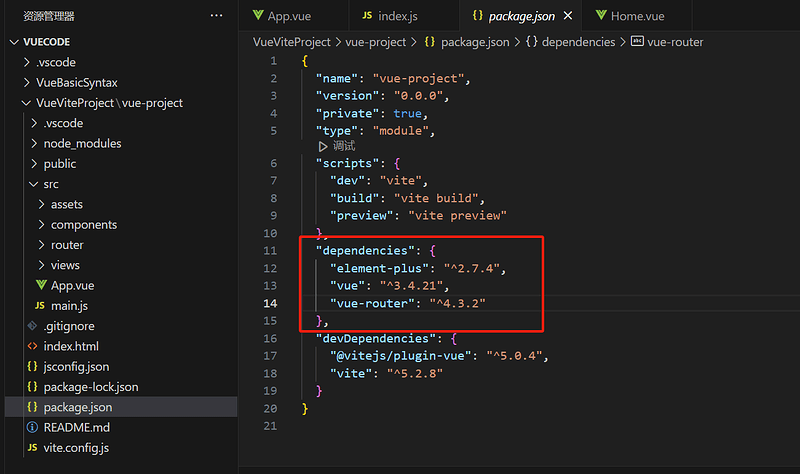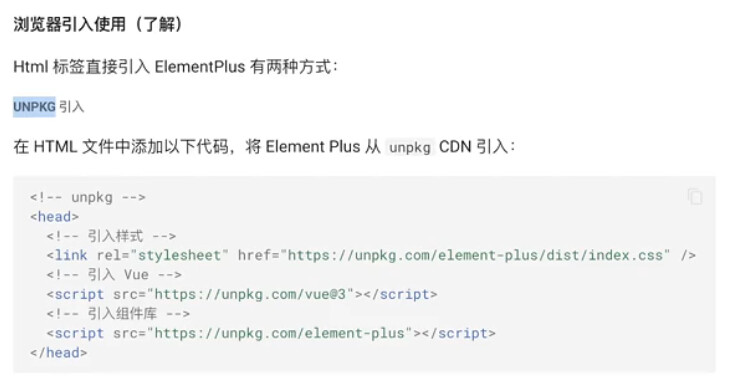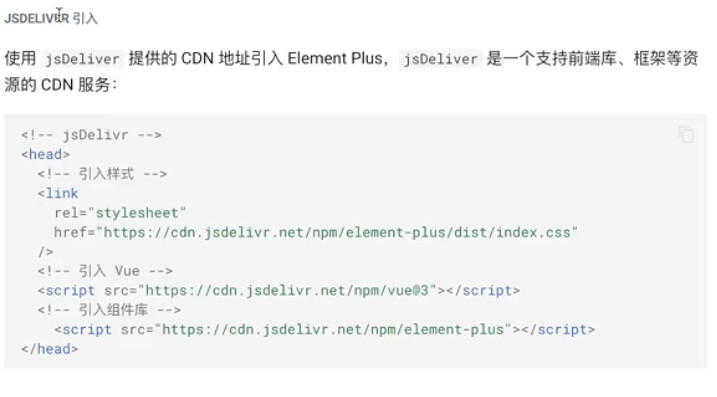一,UI 组件库-Element Plus
1.1 简介
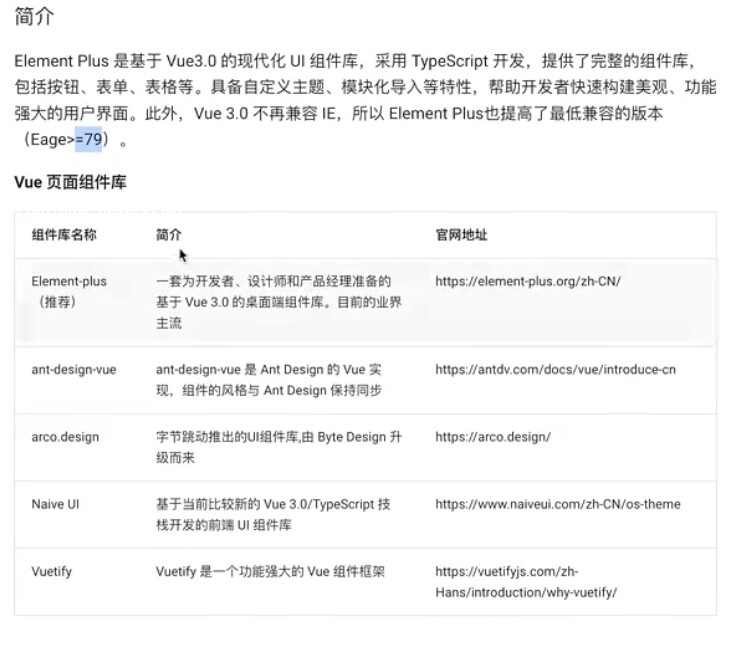
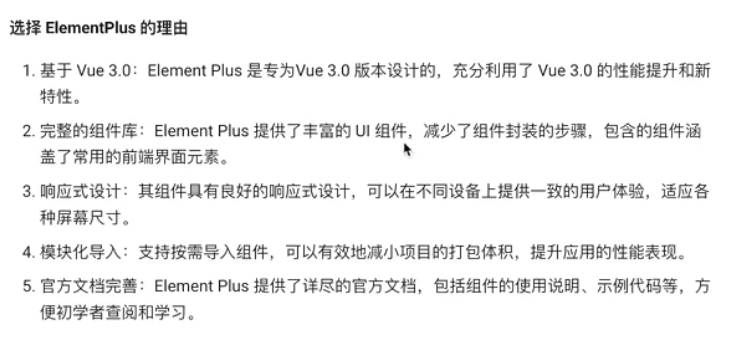
1.2 安装
-
项目中安装(推荐)
- 进入项目根目录,使用包管理器安装
- 安装命令:
npm install element-plus --save
- 安装成功后,在package.json文件可以看到对应的依赖包
-
浏览器安装
1.3 使用element plus

项目中注册使用lment plus
- (1)main.js文件添加lelment plus
// import './assets/main.css'
import { createApp } from 'vue'
import App from './App.vue'
import router from './router'
// 导入element-plus
import ElementPlus from 'element-plus'
import "element-plus/dist/index.css"
// 使用路由和ElementPlus
createApp(App).use(router).use(ElementPlus).mount('#app')
// createApp(App).mount('#app')
1.4 组件API
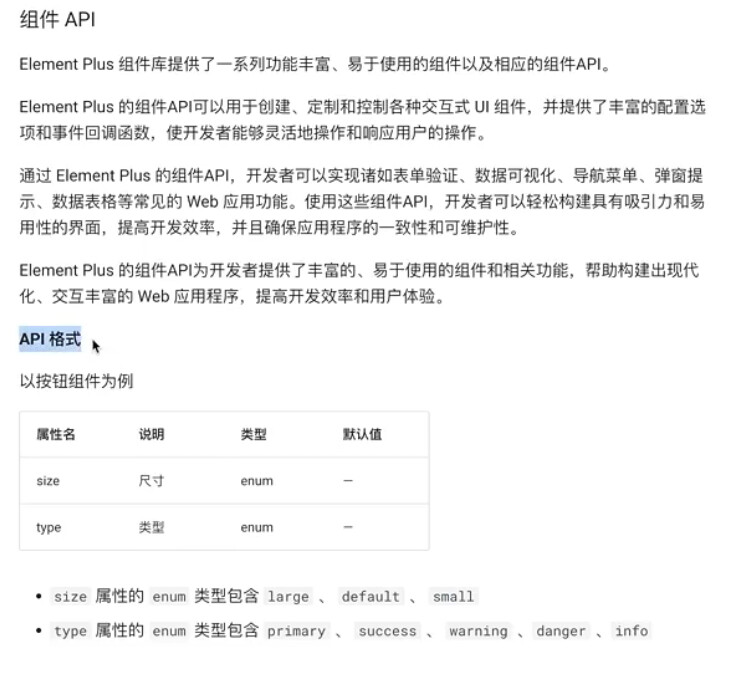
二,基础组件
2.1 按钮组件
2.1.1 简介
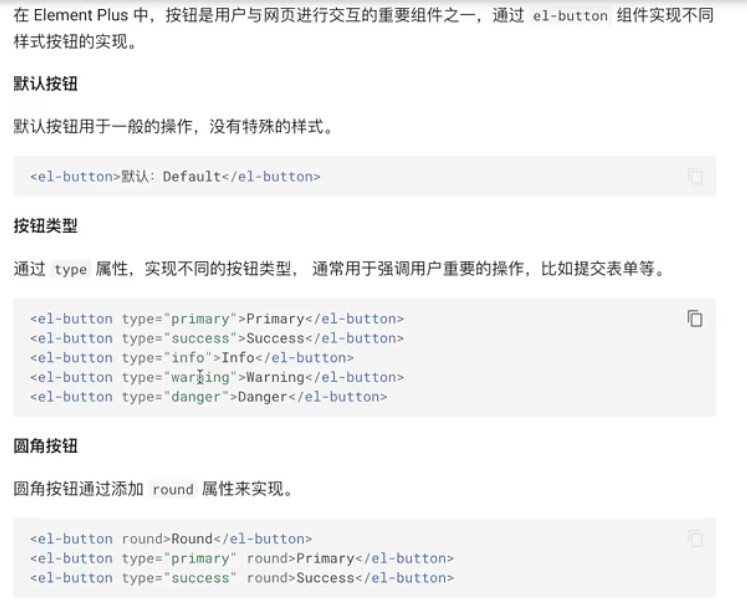
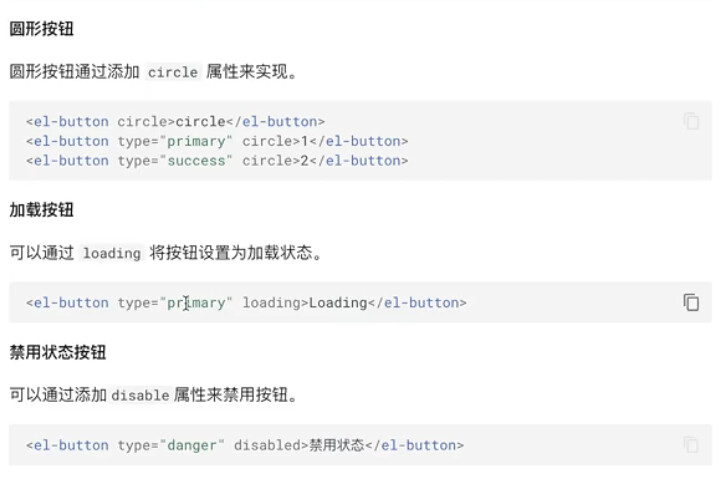
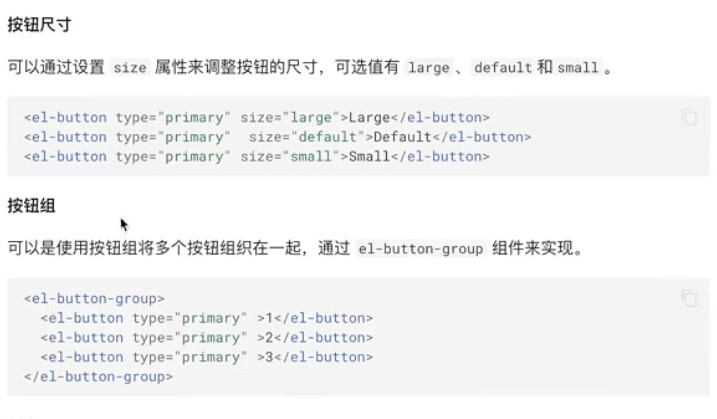
2.1.2 代码示例
- Ep.vue组件
<script setup>
// import {ref} from 'vue'
// const msg = ref("hello world!")
</script>
<template>
<div>
<el-button type="primary" >普通按钮样式</el-button>
</div>
<br>
<!-- 按钮类型 -->
<div>
<el-button type="primary" >primary</el-button>
<el-button type="success" >success</el-button>
<el-button type="info" >info</el-button>
<el-button type="warning" >warning</el-button>
<el-button type="danger" >danger</el-button>
</div>
<br>
<!-- 圆名按钮 -->
<div>
<el-button round> 普通圆名按钮</el-button>
<el-button type="primary" round>圆名按钮 </el-button>
</div>
<br>
<!-- 圆形按钮 -->
<div>
<el-button circle> </el-button>
<el-button type="success" circle> 圆形按钮</el-button>
</div>
<br>
<!-- 加载样式的按钮 -->
<div>
<el-button type="danger" loading></el-button>
</div>
<br>
<!-- 禁用状态按钮 -->
<div>
<el-button type="primary" disabled>禁用状态按钮</el-button>
</div>
<br>
<!-- 更改按钮尺寸 -->
<div>
<el-button type="primary" size="small">小按钮</el-button>
<el-button type="primary" size="medium">中等按钮</el-button>
<el-button type="primary">默认按钮</el-button>
<el-button type="primary" size="large">大按钮</el-button>
</div>
<br>
<!-- 按钮组 -->
<div>
<el-button-group>
<el-button type="success">1</el-button>
<el-button type="success">2</el-button>
<el-button type="success">3</el-button>
<el-button type="success">4</el-button>
</el-button-group>
</div>
</template>
2.2 Container布局容器
2.2.1 简介
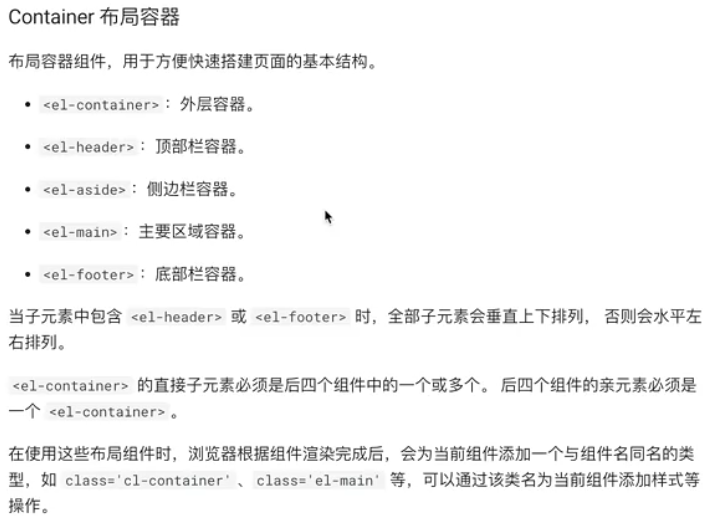
2.2.2 代码示例
- Epcontainer.vue组件
<template>
<el-container>
<el-header>Header</el-header>
<el-container>
<el-aside width="200px">Aside</el-aside>
<el-main>Main</el-main>
</el-container>
<el-footer>footer</el-footer>
</el-container>
<hr>
<el-container>
<el-header>Header</el-header>
<el-container>
<el-aside width="200px">Aside</el-aside>
<el-container>
<el-main>Main</el-main>
<el-footer>footer</el-footer>
</el-container>
</el-container>
</el-container>
</template>
<style>
hr{
margin: 100px 0;
}
.el-header,
.el-footer{
background-color:aqua;
color: #333;
text-align: center;
line-height: 60px
}
.el-aside{
background-color:#588ecb;
color: #333;
text-align:center;
line-height: 200px
}
.el-main{
background-color:#f0f2f5;
color: #333;
text-align:center;
line-height: 160px
}
</style>
2.3 Icon图标
2.3.1 简介
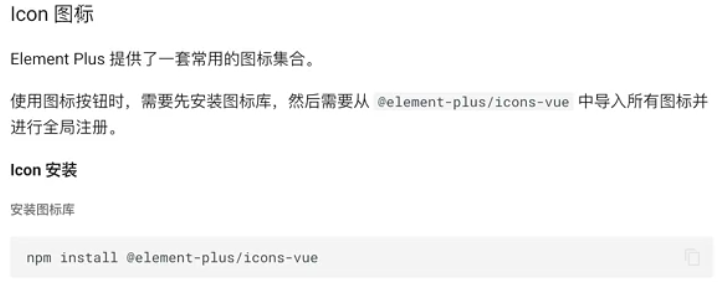
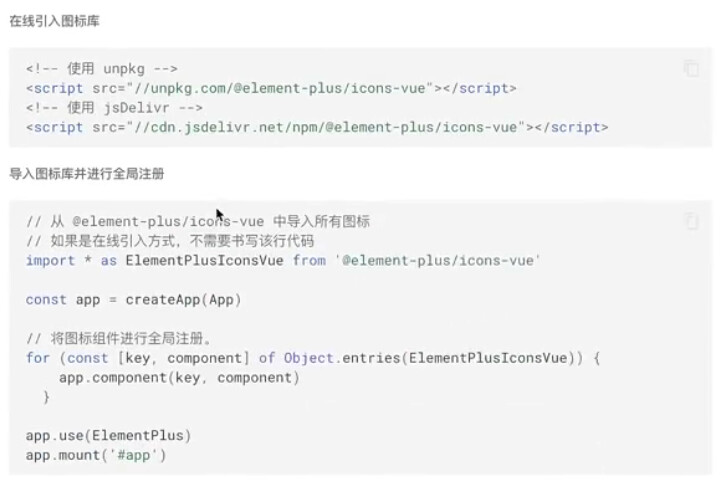
2.3.2 图标组件安装注册
-
在项目根目录下安装依赖:
- 安装命令:
npm install @element-plus/icons-vue
- 安装命令:
-
在main.js文件进行注册
// import './assets/main.css'
import { createApp } from 'vue'
import App from './App.vue'
import router from './router'
// 导入element-plus
import ElementPlus from 'element-plus'
import "element-plus/dist/index.css"
import * as ElementPlusIcons from '@element-plus/icons-vue'
const app = createApp(App)
// 将图标组件进行全局注册
for(const [key,component] of Object.entries(ElementPlusIcons)){
app.component(key,component)
}
// 使用路由和ElementPlus
app.use(router).use(ElementPlus).mount('#app')
2.3.3 导入图标组件
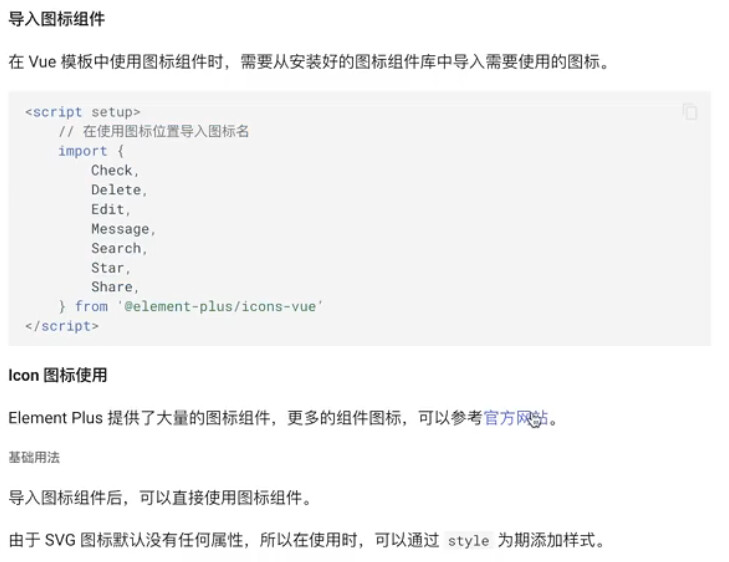
2.3.4 图标创建和使用
<script setup>
// 在使用位置导入图标名
import {
Check,
Delete,
Edit,
Message,
Search,
Star,
Share
} from "@element-plus/icons-vue"
import { ref } from "vue"
const size = ref("35px")
const clolor = ref("red")
</script>
<template>
<!-- <div> -->
<!-- 直接使用 -->
<!-- <Check />
<Delete />
<Edit />
<Message /> -->
<!-- </div> -->
<!-- 由于SVG图标默认不携带任何属性,需要设置显示样式 -->
<div style="font-size:40px">
<Check style="width:24px; height:24px; margin-right: 8px" />
<Edit style="width:24px; height:24px; margin-right: 8px" />
<Delete style="width:1em; height:1em; margin-right: 8px" />
<Message style="width:1em; height:1em; margin-right: 8px" />
</div>
<!-- 从父元素中获取属性 -->
<div style="font-size:40px">
<Check style="width:1em; height:1em; margin-right: 8px" />
<Edit style="width:1em; height:1em; margin-right: 8px" />
<Delete style="width:1em; height:1em; margin-right: 8px" />
<Message style="width:1em; height:1em; margin-right: 8px" />
</div>
<!-- 使用图标组件设置 -->
<div>
<!-- 设置图标大小与颜色 -->
<el-icon size="30" color="blue">
<Edit />
</el-icon>
<!-- 使用响应式变量设置图标大小与颜色 -->
<el-icon :size="size" :color="clolor">
<Delete />
</el-icon>
</div>
<!-- 使用el-button组件的:icon属性并引入对应的图标组件创建带图标的按钮 -->
<div>
<el-button :icon="Search"></el-button>
<el-button type="primary" :icon="Edit"></el-button>
<el-button type="success" :icon="Check" round></el-button>
<el-button type="info" :icon="Message" round></el-button>
<el-button type="warning" :icon="Star" circle></el-button>
<el-button type="danger" :icon="Delete" circle></el-button>
</div>
</template>
三,表单组件
3.1 简介
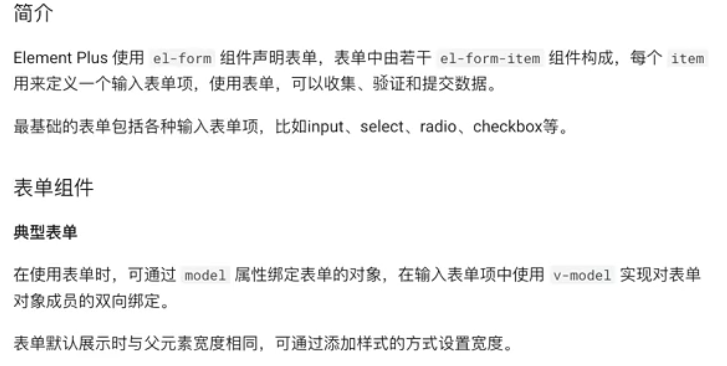
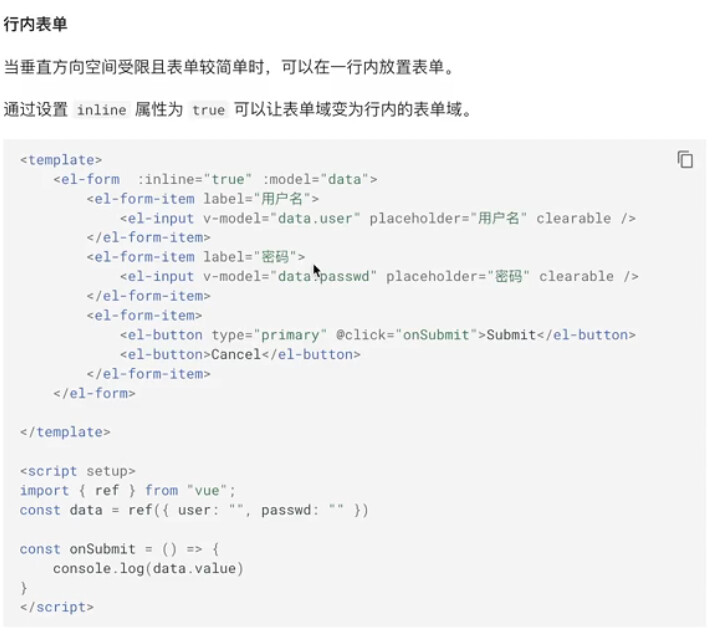
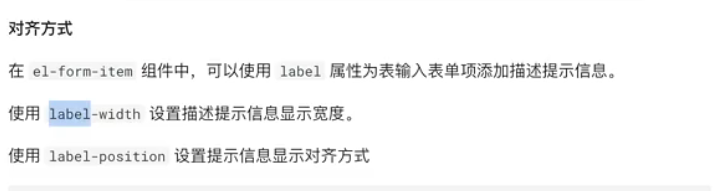
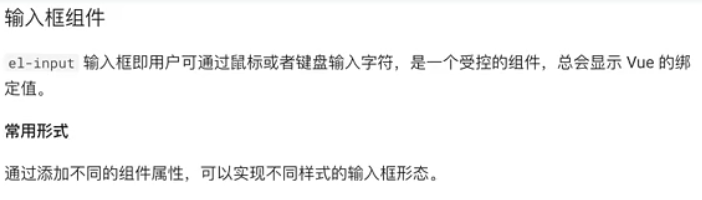

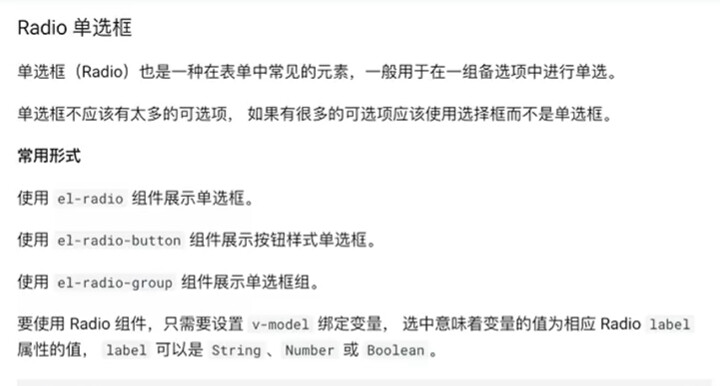
3.2 代码示例
- (1)表单使用方式(EpForm.vue组件)
<script setup>
import { ref } from 'vue'
const data = ref({username:" ", password:" "})
const onSubmit = () =>{
console.log(data.value)
}
</script>
<template>
<!-- 典型表单使用方式 -->
<el-form :model="data" style="width: 300px" label-width="70px" label-position="left">
<el-form-item label="用户名:">
<el-input v-model="data.username" aria-placeholder="请输入用户名" clearable></el-input>
</el-form-item>
<el-form-item label="密码:">
<el-input v-model="data.password" type="password" aria-placeholder="请输入密码" clearable></el-input>
</el-form-item>
<el-form-item>
<el-button type="primary" @click="onSubmit">登陆</el-button>
</el-form-item>
</el-form>
<!-- 行内表单使用方式:inline -->
<el-form :inline="true" :model="data" label-width="70px" label-position="left">
<el-form-item label="用户名:">
<el-input v-model="data.username" aria-placeholder="请输入用户名" clearable></el-input>
</el-form-item>
<el-form-item label="密码:">
<el-input v-model="data.password" type="password" aria-placeholder="请输入密码" clearable></el-input>
</el-form-item>
<el-form-item>
<el-button type="primary" @click="onSubmit">登陆</el-button>
</el-form-item>
</el-form>
</template>
- (2)输入框组件(EpFormInput.vue)
<script setup>
import { ref } from 'vue'
import {Calendar, Search} from "@element-plus/icons-vue"
const inputNormal = ref("adsagdfh")
const inputUn = ref("")
const inputClear = ref("")
const inputPwd = ref("")
const inputIconDate = ref("")
const inputIconSearch = ref("")
const inputTextarea = ref("")
const inputTextarea2 = ref("")
const inputStar1 = ref("")
const inputStar2 = ref("")
const inputStar3 = ref("")
</script>
<template>
<el-form style="width: 500px">
<!-- 基础用法 -->
<el-input v-model="inputNormal" placeholder="请输入内容"></el-input>
<el-divider />
<!-- 禁用状态 -->
<el-input v-model="inputUn" disabled placeholder="输入框禁用状态"></el-input>
<el-divider />
<!-- 输入框可清空 -->
<el-input v-model="inputClear" clearable placeholder="可清空"></el-input>
<el-divider />
<!-- 密码框,可显示密码 -->
<el-input v-model="inputPwd" type="password" placeholder="密码输入框" show-password></el-input>
<el-divider />
<!-- 带图标的输入框,选择日期和搜索 -->
<el-input v-model="inputIconDate" placeholder="选择日期" :suffix-icon="Calendar"></el-input>
<el-divider />
<el-input v-model="inputIconSearch" placeholder="搜索" :prefix-icon="Search"></el-input>
<el-divider />
<!-- 文本域 -->
<el-input v-model="inputTextarea" :row="2" type="textarea" placeholder="请输入内容"></el-input>
<el-divider />
<el-input v-model="inputTextarea2" :autosize="{ minRows: 2, maxRows: 6 }" type="textarea" placeholder="请输入内容"></el-input>
<el-divider />
<!-- 复合型输入框 -->
<el-input v-model="inputStar1" placeholder="请输入url地址">
<template #prepend>http://</template>
</el-input>
<el-divider />
<el-input v-model="inputStar2" placeholder="请输入url地址">
<template #append>.com</template>
</el-input>
<el-divider />
<el-input v-model="inputStar3" placeholder="请输入URL地址">
<template #prepend>http://</template>
<template #append>.com</template>
</el-input>
</el-form>
</template>
- (3)checkBox多选框组件
<script setup>
import { ref } from 'vue'
// 选中
const checkNormal1 = ref(true)
// 未选中
const checkNormal2 = ref(false)
const checkNormal3 = ref(false)
// 禁用状态
const checkDisabled = ref(false)
// 多选框组,选中的项
const checkList = ref(['selected and disabled', 'OptionA'])
// 中间状态,实现全选
const checkAll = ref(false)
const isIndeterminate = ref(true)
const cities = ["beijing","shanghai","guangzhou","shenzhen"]
const checkCities = ref("beijing","shanghai")
// 数量限制
const options = ["年轻10岁","瘦20斤","中五百万","上清华","长高10厘米"]
const mySelect = ref([])
// 全选框响应方法,参数为全选框的状态值
function handleCheckAllChange(val) {
// 如果参数为真,则选中所有,否则清空
checkCities.value = val? cities : []
// 所有数据选中后,改变isIndeterminate的状态值
isIndeterminate.value = false
}
// 参数为checkCities的当前值
function handleCheckCitiesChange(val){
// 获取当前选中的个数
const checkCount = val.length
// 将选中个数和选项个数比较的结果值赋给checkAll按钮的状态值
checkAll.value = checkCount ===cities.length
// 如果选中个数大于0小于所有选项,则isIndeterminate为不确定状态;小于0为空状态,等于length为全选状态
isIndeterminate.value = checkCount > 0 && checkCount < cities.length
}
</script>
<template>
<!-- 基础用法 -->
<div>
<el-checkbox v-model="checkNormal1" label="Option large" size="large" />
<el-checkbox v-model="checkNormal2" label="Option Normal" />
<el-checkbox v-model="checkNormal3" label="Option small" size="small" />
</div>
<!-- 禁用状态 -->
<el-checkbox v-model="checkDisabled" disabled >禁用状态</el-checkbox>
<!-- 多选框组,适用于多个勾选框绑定到同一个数组, -->
<el-checkbox-group v-model="checkList">
<el-checkbox label="OptionA">A</el-checkbox>
<el-checkbox label="OptionB">B</el-checkbox>
<el-checkbox label="Disabled" disabled>C</el-checkbox>
<el-checkbox label="selected and disabled" disabled>D</el-checkbox>
</el-checkbox-group>
<!-- 中间状态,用isIndeterminate属性表示checkbox的不确定状态,一般用于实现全选效果 -->
<el-checkbox v-model="checkAll" :indeterminate="isIndeterminate" @change="handleCheckAllChange">全选</el-checkbox>
<el-checkbox-group v-model="checkCities" @change="handleCheckCitiesChange">
<el-checkbox v-for="city in cities" :key="city" :label="city"></el-checkbox>
</el-checkbox-group>
<!-- 可选项目数量的限制,使用min和max属性 -->
<el-checkbox-group v-model="mySelect" :min="1" :max="3">
<el-checkbox v-for="option in options" :key="option" :label="option">{{ option }}</el-checkbox>
</el-checkbox-group>
</template>
- (4)ratio单选框组件
<script setup>
import { ref } from 'vue'
const radioNormal = ref("1")
const radioNormalLarge = ref("1")
const radioDisable = ref("selected and disabled")
const radios = ref("3")
const handleRatio = (val) =>{
console.log(val)
}
</script>
<template>
<!-- 基础使用 -->
<el-radio v-model="radioNormal" label="1">1</el-radio>
<el-radio v-model="radioNormal" label="2">2</el-radio>
<br>
<!-- 禁用状态 -->
<el-radio v-model="radioDisable" label="disabled" disabled>option1</el-radio>
<el-radio v-model="radioDisable" label="selected and disabled" disabled>option2</el-radio>
<br>
<!-- 单选框组 -->
<el-radio-group v-model="radioNormalLarge">
<el-radio label="1" size="large" >option1</el-radio>
<el-radio label="2" size="large" >option2</el-radio>
</el-radio-group>
<br>
<!-- 按钮样式组 -->
<el-radio-group v-model="radios" :change="handleRatio">
<el-radio-button :label="3">OptionA</el-radio-button>
<el-radio-button :label="6">OptionB</el-radio-button>
<el-radio-button :label="9">OptionC</el-radio-button>
</el-radio-group>
</template>
四,数据展示组件
4.1 Table表格组件

- 示例:EpTable组件
<script setup >
const tableData = [
{num:"01", case:"测试用例1", priority:"P0"},
{num:"02", case:"测试用例2", priority:"P1"},
{num:"03", case:"测试用例3", priority:"P2"}
]
const handleEdit = (index,row) =>{
console.log(index,row)
}
const handleDelete = (index,row) =>{
console.log(index,row)
}
</script>
<template>
<el-table :data="tableData" style="width: 800px;">
<el-table-colomn prop="num" label="编号" width="100"></el-table-colomn>
<el-table-colomn prop="case" label="用例名称" width="280"></el-table-colomn>
<el-table-colomn prop="priority" label="优先级" width="200"></el-table-colomn>
<el-table-colomn lable="操作">
<template #default="scope">
<el-button size="small" type="success" @click="handleEdit(scope.$index,scope.row)">编辑</el-button>
<el-button size="small" type="danger" @click="handleDelete(scope.$index,scope.row)">删除</el-button>
</template>
</el-table-colomn>
</el-table>
</template>
4.2 Avatar 头像组件
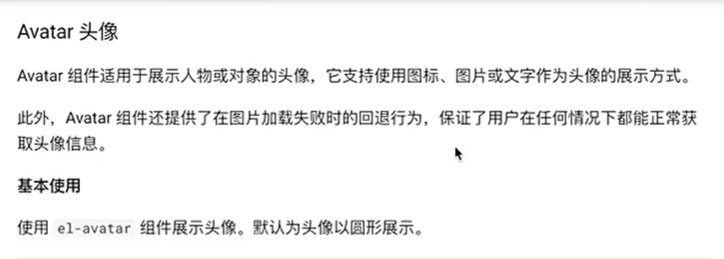
<script setup>
import { ref } from 'vue'
import {UserFilled} from '@element-plus/icons-vue'
const errHandler = ref(true)
const state = ref({
circleUrl: 'https://img1.baidu.com/it/u=2223092495,2890927007&fm=253&fmt=auto&app=138&f=PNG?w=304&h=304',
squareUrl: 'https://img1.baidu.com/it/u=2893147358,3393430132&fm=253&fmt=auto&app=138&f=JPEG?w=500&h=500',
sizeList: ['small', 'default','large']
})
</script>
<template>
<!-- 基础用法,圆角矩形头像 -->
<div>
<el-avatar :size="120" :src="state.circleUrl"></el-avatar>
</div>
<div v-for="size in state.sizeList" :key="size">
<el-avatar :size="size" :src="state.circleUrl"></el-avatar>
</div>
<!-- 方角矩形头像 -->
<div>
<el-avatar shape="square" :size="60" :src="state.squareUrl"></el-avatar>
</div>
<div v-for="size in state.sizeList" :key="size">
<el-avatar shape="square" :size="size" :src="state.squareUrl"></el-avatar>
</div>
<!-- 文字头像 -->
<div>
<el-avatar >user</el-avatar>
</div>
<!-- 图片头像 -->
<div>
<el-avatar src="https://inews.gtimg.com/news_bt/OWvBqEB-jc6Q1r2UhKaeRr-uG6t39aEkVUds-OC0VNv4oAA/641" />
</div>
<!-- 图标头像 -->
<div>
<el-avatar :icon="UserFilled" />
</div>
<!-- 图片加载失败时的回退行为 -->
<div class="demo-type">
<el-avatar :size="100" src="https://empty" @error="errHandler">
<img src="https://img-blog.csdnimg.cn/3ffc3a8d36a4440bbe800f45016a4d9d.png" />
</el-avatar>
</div>
</template>
4.3 Card卡片组件
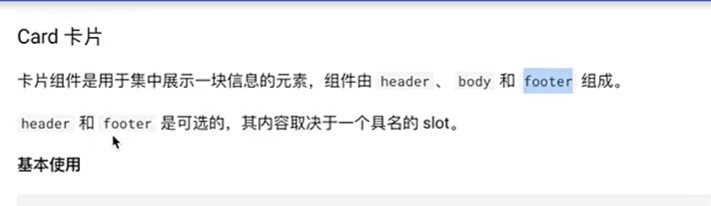
<template>
<!-- 简单卡片 -->
<el-col :span="10">
<el-card>
<div v-for="i in 4" :key="i" class="text item">{{"List Item is" + i}}</div>
</el-card>
</el-col>
<br>
<!-- 完整卡片 -->
<el-col :span="10">
<el-card>
<template #header>
<div class="card-header">
<span>Card Name</span>
<el-button type="info">Operation</el-button>
</div>
</template>
<div v-for="i in 4" :key="i" class="text item">{{"List Item is" + i}}</div>
<template #footer>Footer Content</template>
</el-card>
</el-col>
<br>
<!-- 图文卡片 -->
<el-col :span="10">
<el-card :body-style="{ padding: '0px' }">
<img src="https://img-blog.csdnimg.cn/3ffc3a8d36a4440bbe800f45016a4d9d.png" class="image" />
<div style="padding: 14px;">
<span>Yammy Hunbeger</span>
<div class="box">
<time class="time" >{{CurrentDate}}</time>
<el-button type="info">Operation</el-button>
</div>
</div>
</el-card>
</el-col>
<!-- 卡片阴影效果,shadow属性值为always hover never -->
<el-row :gutter="12">
<el-col :span="8">
<el-card shadow="always">Always</el-card>
</el-col>
<el-col :span="8">
<el-card shadow="hover">Hover</el-card>
</el-col>
<el-col :span="8">
<el-card shadow="never">Never</el-card>
</el-col>
</el-row>
</template>
<style scoped>
.card-header{
display: flex;
justify-content: space-between;
align-items: center;
}
.image{
width:100%;
display: block;
}
</style>
五,导航组件
5.1 Breadcrumb 面包屑导航
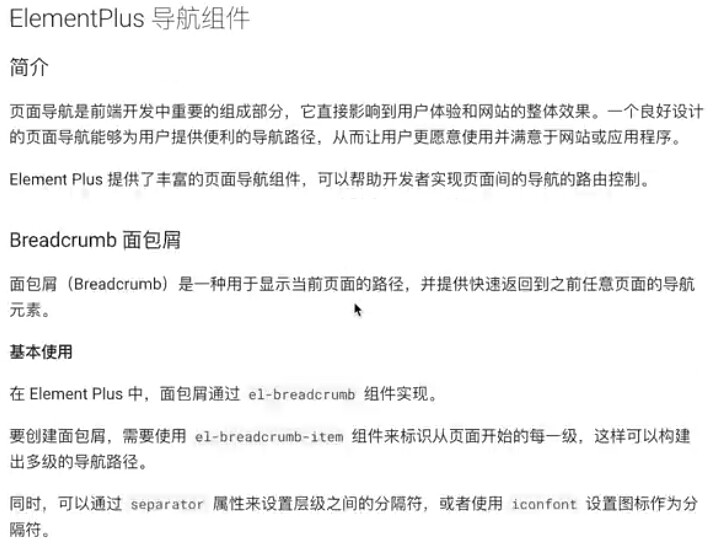
<script setup>
import {ArrowRight} from '@element-plus/icons-vue'
</script>
<template>
<el-breadcrumb separator=">">
<el-breadcrumb-item :to="{path:'/home'}">Home</el-breadcrumb-item>
<el-breadcrumb-item :to="{path:'/home/vue'}">Vue</el-breadcrumb-item>
<el-breadcrumb-item :to="{path:'/home/vue/elementplus'}">Elementplus</el-breadcrumb-item>
<el-breadcrumb-item :to="{path:'/home/vue/elementplus/breadcrumb'}">Breadcrumb</el-breadcrumb-item>
</el-breadcrumb>
<br>
<!-- 图标分隔符 -->
<el-breadcrumb separator-icon="ArrowRight">
<el-breadcrumb-item ><a href="/home">Home</a></el-breadcrumb-item>
<el-breadcrumb-item ><a href="/home/vue">Vue</a></el-breadcrumb-item>
<el-breadcrumb-item><a href="/home/vue/elementplus">Elementplus</a></el-breadcrumb-item>
<el-breadcrumb-item ><a href="/home/vue/elementplus/breadcrumb">Breadcrumb</a></el-breadcrumb-item>
</el-breadcrumb>
</template>
5.2 Menu 菜单导航
- 顶栏菜单
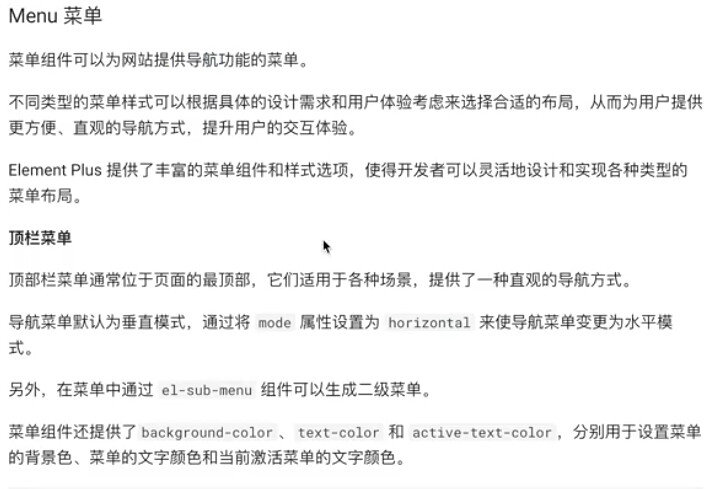
<script lang="ts" setup>
import {ref} from 'vue'
const activeIndex = ref("1")
const handleSelect = (key:string, keyPath:string[]) => {
console.log(key, keyPath)
}
</script>
<!-- 顶部菜单 -->
<template>
<el-menu mode="horizontal" :default-active="activeIndex" background-color="#545c64" text-color="#fff" active-text-color="#ffd04b">
<el-menu-item index="1">首页</el-menu-item>
<el-menu-item index="2">财经</el-menu-item>
<el-menu-item index="3">新闻</el-menu-item>
<el-sub-menu index="4">
<template #title>运动 </template>
<el-menu-item index="4-1">篮球</el-menu-item>
<el-menu-item index="4-2">足球</el-menu-item>
<el-menu-item index="4-3">橄榄球</el-menu-item>
</el-sub-menu>
<el-menu-item index="5" disabled>汽车</el-menu-item>
</el-menu>
</template>
- 左右菜单
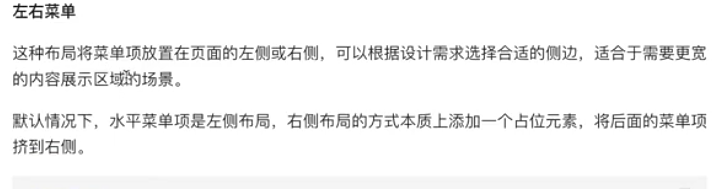
<script lang="ts" setup>
import {ref} from 'vue'
const activeIndex = ref("1")
const handleSelect = (key:string, keyPath:string[]) => {
console.log(key, keyPath)
}
<!-- 左右菜单 -->
<template>
<el-menu mode="horizontal" :default-active="activeIndex" :ellipsis="false" @select="handleSelect">
<el-menu-item index="0">
<img style="width:100px" src="https://img-blog.csdnimg.cn/3ffc3a8d36a4440bbe800f45016a4d9d.png" alt="element logo">
</el-menu-item>
<!-- 添加站位区域,将菜单挤到右边 -->
<div class="placeholder_area"></div>
<!-- 右侧的菜单 -->
<el-menu-item index="1">Process Center</el-menu-item>
<el-sub-menu index="2">
<template #title>WorkSpace</template>
<el-menu-item index="2-1">item one</el-menu-item>
<el-menu-item index="2-2">item two</el-menu-item>
<el-menu-item index="2-3">item three</el-menu-item>
<el-sub-menu index="2-4">
<template #title>item four</template>
<el-menu-item index="2-4-1">Subitem one </el-menu-item>
<el-menu-item index="2-4-2">Subitem two</el-menu-item>
<el-menu-item index="2-4-3">Subitem three</el-menu-item>
</el-sub-menu>
</el-sub-menu>
</el-menu>
</template>
<style scoped>
.placeholder_area {
flex: 1;
/* background-color:red */
}
</style>
- 侧栏菜单
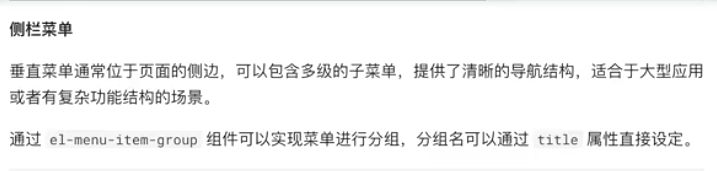
<script lang="ts" setup>
import {ref} from 'vue'
import {Document,Menu,Location,Setting} from '@element-plus/icons-vue'
const activeIndex = ref("1")
const handleOpen = (key:string, keyPath:string[]) => {
console.log(key, keyPath)
}
const handleClose = (key:string, keyPath:string[]) => {
console.log(key, keyPath)
}
</script>
<!-- 侧栏菜单 -->
<template>
<el-col :span="4">
<el-menu active-text-color="#ffd04b" background-color="#545c64" text-color="#fff"
:default-active="activeIndex" @open="handleOpen" @close="handleClose">
<el-sub-menu index="1">
<template #title>
<el-icon>
<Location />
</el-icon>
<span>Menu One</span>
</template>
<el-menu-item-group tittle="Group One">
<el-menu-item index="1-1">subItem one</el-menu-item>
<el-menu-item index="1-2">subItem two</el-menu-item>
</el-menu-item-group>
<el-menu-item-group title="Group Two">
<el-menu-item index="1-3">subItem three</el-menu-item>
</el-menu-item-group>
<el-sub-menu index="1-4">
<template #title>subItem four </template>
<el-menu-item index="1-4-1">subItem four-1</el-menu-item>
</el-sub-menu>
</el-sub-menu>
<el-menu-item index="2">
<el-icon>
<Menu />
</el-icon>
<span>Menu Two</span>
</el-menu-item>
<el-menu-item index="3" disabled>
<el-icon>
<Document />
</el-icon>
<span>Menu Three</span>
</el-menu-item>
<el-menu-item index="4">
<el-icon>
<Setting />
</el-icon>
<span>Menu four</span>
</el-menu-item>
</el-menu>
</el-col>
</template>
- 折叠面板菜单

<script lang="ts" setup>
import {ref} from 'vue'
import {Document,Menu,Location,Setting} from '@element-plus/icons-vue'
const activeIndex = ref("1")
const isCollapse = ref(true)
const handleOpen = (key:string, keyPath:string[]) => {
console.log(key, keyPath)
}
const handleClose = (key:string, keyPath:string[]) => {
console.log(key, keyPath)
}
</script>
<!-- 侧栏菜单 -->
<template>
<el-col :span="4">
<el-radio-group v-model="isCollapse" style="margin-bottom:20px">
<el-radio-button :label="false">展开</el-radio-button>
<el-radio-button :label="true">折叠</el-radio-button>
</el-radio-group>
<el-menu text-color="#fff" active-text-color="#ffd04b" background-color="#545c64"
:default-active="activeIndex" :collapse="isCollapse" @open="handleOpen" @close="handleClose">
<el-menu-item index="1">
<el-icon><Location /></el-icon>
<template #title>Navigator One</template>
</el-menu-item>
<el-menu-item index="2">
<el-icon><Menu /></el-icon>
<template #title>Navigator Two</template>
</el-menu-item>
<el-menu-item index="3">
<el-icon> <Document /></el-icon>
<template #title>Navigator Three</template>
</el-menu-item>
<el-menu-item index="4">
<el-icon> <Setting /></el-icon>
<template #title>Navigator Four</template>
</el-menu-item>
</el-menu>
</el-col>
</template>
- Dropdown下拉菜单
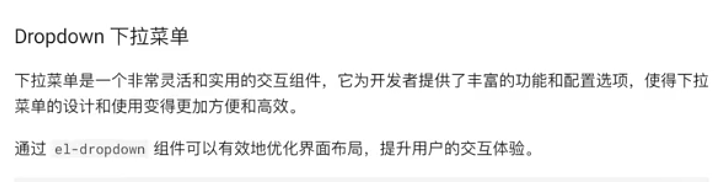
<script setup>
import {ArrowDown,Check,CircleCheck,CirclePlus,CirclePlusFilled,Plus,} from '@element-plus/icons-vue'
</script>
<!-- 下拉菜单 -->
<template>
<el-row>
<el-col :span="8">
<el-dropdown>
<span>
悬浮下拉菜单 <el-icon> <arrow-down /></el-icon>
</span>
<template #dropdown>
<el-dropdown-menu>
<el-dropdown-item :icon="Plus">Actiopn 1</el-dropdown-item>
<el-dropdown-item :icon="CirclePlusFilled">Action 2</el-dropdown-item>
<el-dropdown-item :icon="CirclePlus">Action 3</el-dropdown-item>
<el-dropdown-item :icon="CircleCheck">Action 4</el-dropdown-item>
<el-dropdown-item :icon="Check">Action 5</el-dropdown-item>
</el-dropdown-menu>
</template>
</el-dropdown>
</el-col>
<el-col :span="8">
<el-dropdown trigger="click">
<span>
单击触发下拉菜单 <el-icon> <arrow-down /></el-icon>
</span>
<template #dropdown>
<el-dropdown-menu>
<el-dropdown-item :icon="Plus">Actiopn 1</el-dropdown-item>
<el-dropdown-item :icon="CirclePlusFilled">Action 2</el-dropdown-item>
<el-dropdown-item :icon="CirclePlus">Action 3</el-dropdown-item>
<el-dropdown-item :icon="CircleCheck">Action 4</el-dropdown-item>
<el-dropdown-item :icon="Check">Action 5</el-dropdown-item>
</el-dropdown-menu>
</template>
</el-dropdown>
</el-col>
<el-col :span="8">
<el-dropdown trigger="contextmenu">
<span>
右击触发下拉菜单 <el-icon> <arrow-down /></el-icon>
</span>
<template #dropdown>
<el-dropdown-menu>
<el-dropdown-item :icon="Plus">Actiopn 1</el-dropdown-item>
<el-dropdown-item :icon="CirclePlusFilled">Action 2</el-dropdown-item>
<el-dropdown-item :icon="CirclePlus">Action 3</el-dropdown-item>
<el-dropdown-item :icon="CircleCheck">Action 4</el-dropdown-item>
<el-dropdown-item :icon="Check">Action 5</el-dropdown-item>
</el-dropdown-menu>
</template>
</el-dropdown>
</el-col>
</el-row>
</template>
六,反馈组件
6.1 Message消息提示
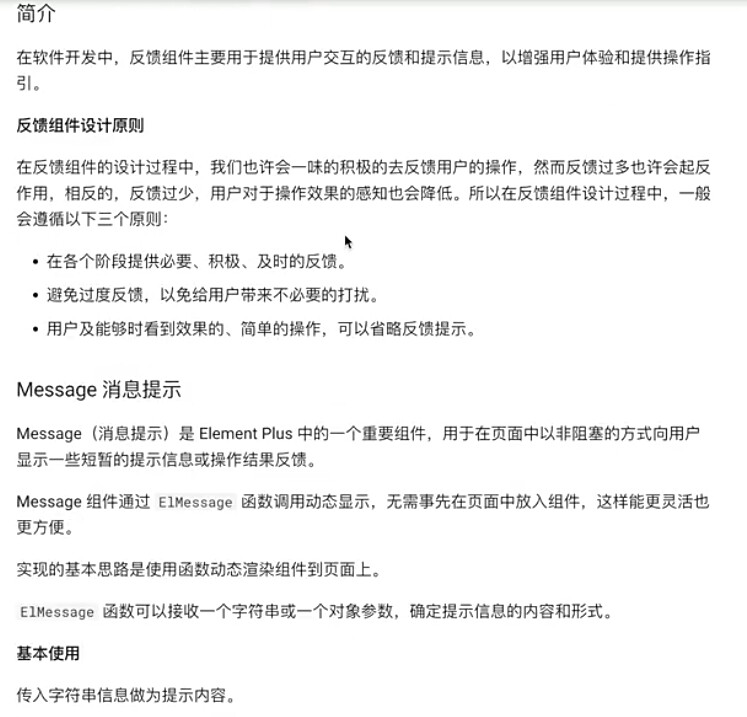
<script setup>
import {ElMessage} from 'element-plus'
// 默认样式
const showMessage = () => {
ElMessage("这是一个消息弹框提示")
}
const open1 = () => {
ElMessage("这是一个普通的提示")
}
// 定制样式
const open2 = () => {
ElMessage({
message: '成功的提示',
type:'success'
})
}
const open3 = () => {
ElMessage({
message: '警告的提示',
type: 'warning',
// 设置提示框关闭时间,为0则会一直显示,不关闭
duration: 0,
// 设置手动关闭
showClose: true
})
}
const open4 = () => {
ElMessage.error('错误的提示')
}
</script>
<template>
<el-button @click="showMessage">弹出消息</el-button>
<div>
<el-button type="info" @click="open1">message</el-button>
<el-button type="success" @click="open2">success</el-button>
<el-button type="warning" @click="open3">warning</el-button>
<el-button type="danger" @click="open4">error</el-button>
</div>
</template>
6.2 MessageBox消息弹框
消息提示
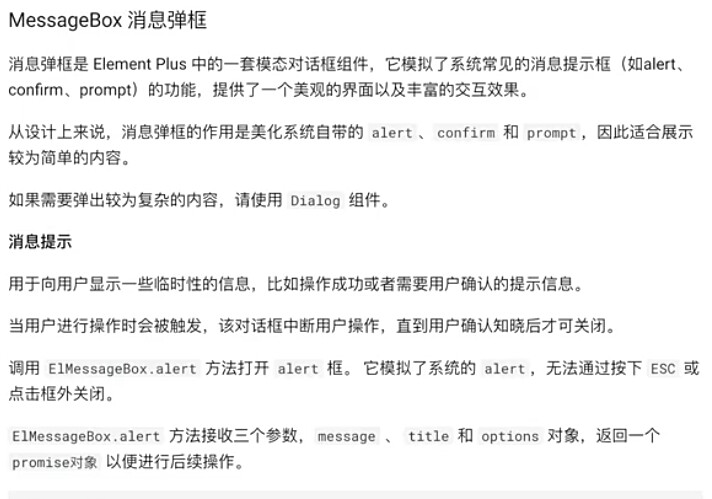
确认消息
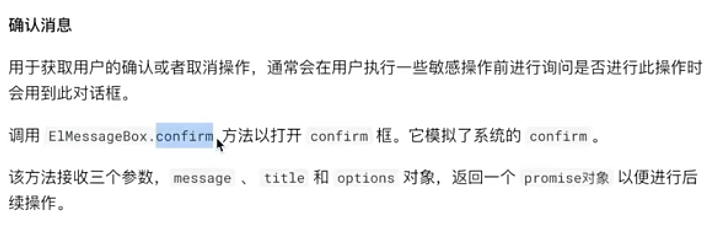
提交内容
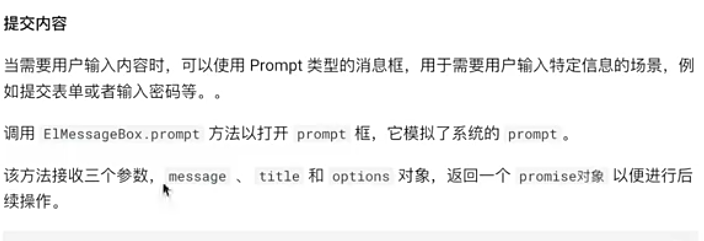
代码示例
<script setup>
import { ElMessage ,ElMessageBox } from 'element-plus'
const open = () =>{
ElMessageBox.alert('这是一条消息提示', 'title', {
confirmButtonText: '确定',
// action用来接收操作后的结果
callback: (action) =>{
ElMessage({
type:'info',
message: `action:${action}`
})
}
})
}
const open1 = () =>{
ElMessageBox.confirm('这是一条确认消息提示', 'title', {
confirmButtonText: '确定',
cancelButtonText: '取消',
type: 'warning'
})
.then(() => {
ElMessage({
type:'success',
message: '创建成功'
})
})
.catch(() =>{
ElMessage({
type:'info',
message: '取消创建'
})
})
}
const open2 = () =>{
ElMessageBox.prompt('Please input your e-mail', 'Tip', {
confirmButtonText: 'confirm',
cancelButtonText: 'cancel',
inputPattern: /[\w!#$%&'*+/=?^_`{|}~-]+(?:\.[\w!#$%&'*+/=?^_`{|}~-]+)*@(?:[\w](?:[\w-]*[\w])?\.)+[\w](?:[\w-]*[\w])?/,
inputErrorMessage: 'invalid Email'
}
)
.then(({value}) =>{
ElMessage({
type:'success',
message: `Your email is ${value}`
})
})
.catch(() =>{
ElMessage({
type:'info',
message: 'Input Canceled'
})
})
}
</script>
<template>
<el-button type="success" @click="open">Click to open the message box</el-button>
<br>
<br>
<el-button type="success" @click="open1">open the message box</el-button>
<br>
<br>
<el-button type="success" @click="open2">open the message box</el-button>
</template>
6.3 Dialog对话框组件
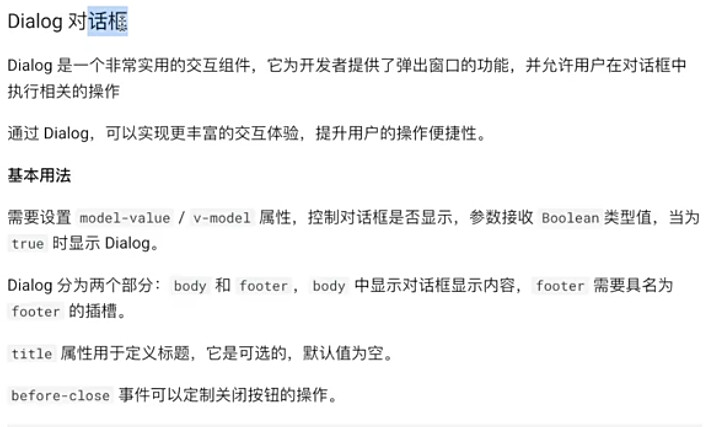
<script lang="ts" setup>
import { ref } from 'vue'
import {ElMessageBox} from 'element-plus'
const dialogVisible = ref(false)
// 关闭按钮的处理方法
const handleClose = (done: () => void) => {
ElMessageBox.confirm('Are you sure to close the dialog?')
.then(() => {
done()
})
.catch(() => {})
}
const dialogFormVisible = ref(false)
const form = ref({
name: '',
region: ''
})
</script>
<template>
<!-- 基本使用 -->
<!-- <el-button type="success" @click="dialogVisible = true">Click to open dialog</el-button>
<el-dialog v-model="dialogVisible" title="Tips" width="30%" :before-close="handleClose">
<span>This is a dialog.</span> -->
<!-- 使用插槽定制功能按钮 -->
<!-- <template #footer>
<span class="dialog-footer">
<el-button @click="dialogVisible = false">Cancel</el-button>
<el-button type="primary" @click="dialogVisible=false">Confirm</el-button>
</span>
</template>
</el-dialog> -->
<!-- 自定义内容 -->
<el-button type="success" @click="dialogFormVisible = true">Open a form dialog</el-button>
<el-dialog v-model="dialogFormVisible" title="shopping address" width="30%">
<el-form :model="form" >
<el-form-item label="Promotion name" label-width="140px">
<el-input v-model="form.name" autocomplete="off"></el-input>
</el-form-item>
<el-form-item label="Zones" label-width="140px">
<el-select v-model="form.region" placeholder="Please select a zone:">
<el-option label="zone no.1" value="Shanghai" />
<el-option label="zone no.2" value="Beijing" />
</el-select>
</el-form-item>
</el-form>
<template #footer>
<span class="dialog-footer">
<el-button @click="dialogFormVisible = false">Cancel</el-button>
<el-button type="primary" @click="dialogFormVisible=false">Confirm</el-button>
</span>
</template>
</el-dialog>
</template>
七,Vue 使用 axios 访问 api
7.1 简介和安装
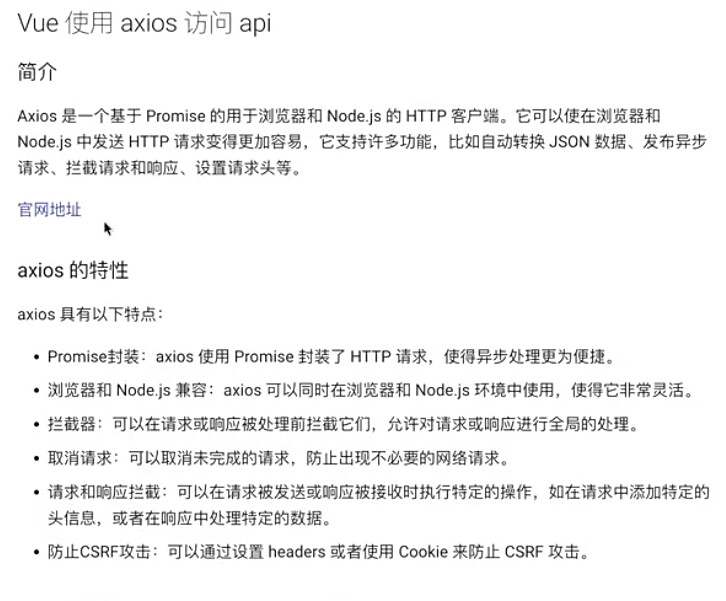

7.2 发送请求
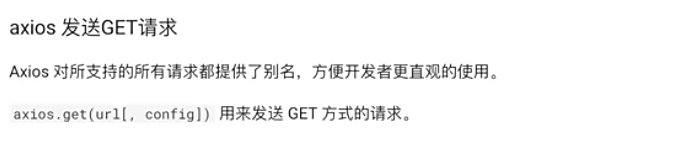
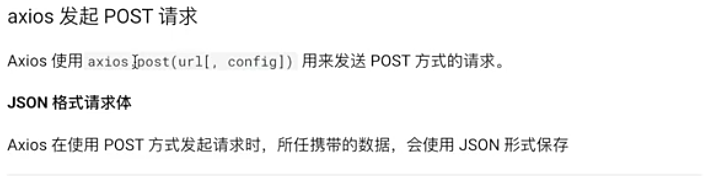

7.3 代码示例(NetAxios.vue组件)
<script setup>
import axios from 'axios'
function sendGetRequest() {
var url = 'https://httpbin.ceshiren.com/get?id=123&name=demi'
axios.get(url)
.then((response) =>{
alert("GET请求成功")
console.log(response)
})
.catch((error) => {
alert("GET请求失败")
console.log(error)
})
}
const sendGetRequestWithParams =() =>{
axios.get('https://httpbin.ceshiren.com/get',{params:{id:234,name:'sammy'}})
.then((response) =>{
alert("GET请求成功")
console.log(response)
})
.catch((error) => {
alert("GET请求失败")
console.log(error)
})
}
const sendPostRequest = () =>{
axios.post('https://httpbin.ceshiren.com/post')
.then((response) =>{
alert("POST请求成功")
console.log(response)
})
.catch((error) => {
alert("POST请求失败")
console.log(error)
})
}
const sendJsonRequest = () =>{
axios.post('https://httpbin.ceshiren.com/post',{id:1134,name:"Alex",age:35})
.then((response) =>{
alert("POST请求成功")
console.log(response)
})
.catch((error) => {
alert("POST请求失败")
console.log(error)
})
}
const sendFormRequest = () =>{
const formData = new FormData()
formData.append("id",222)
formData.append("name","Lily")
formData.append("age",18)
axios.post("https://httpbin.ceshiren.com/post",formData,{headers:{"Content-Type":"multipart/form-data"}})
.then((response) =>{
alert("POST请求成功")
console.log(response)
})
.catch((error) => {
alert("POST请求失败")
console.log(error)
})
}
</script>
<template>
<div>
<h1>以GET方式发送请求</h1>
<button @click="sendGetRequest">发送普通的get请求</button>
<button @click="sendGetRequestWithParams">发送带参数的get请求</button>
</div>
<div>
<h1>以POST方式发送请求</h1>
<button @click="sendPostRequest">发送无参的post请求</button>
<button @click="sendJsonRequest">发送带json参数的post请求</button>
<button @click="sendFormRequest">发送form表单请求</button>
</div>
</template>
八,网络请求封装优化
8.1 提取基础信息
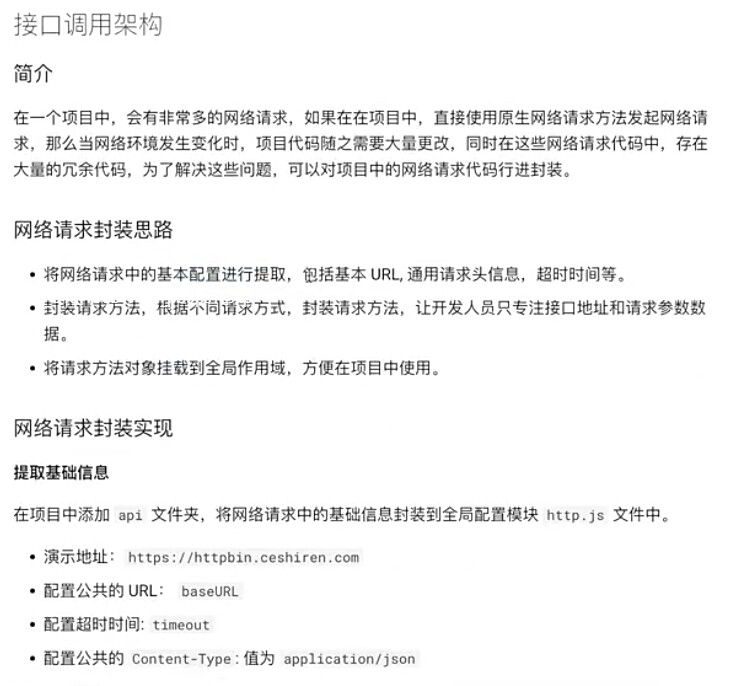
- http.js文件:
import axios from 'axios'
const instance = axios.create({
baseURL:"https://httpbin.ceshiren.com",
timeout:5000,
headers:{
"Content-Type":"application/json"
}
})
export default instance
8.2 封装请求方法
- 在api文件夹中,新建api.js文件,根据请求方式封装不同的请求方法
// 导入instance实例
import instance from './http'
const api = {
get(reqUrl,reqParams){
return instance({
url: reqUrl,
method: "get",
params: reqParams
})
},
post(reqUrl,reqData){
return instance({
url: reqUrl,
method: "post",
data: reqData
})
},
put(reqUrl,reqData){
return instance({
url: reqUrl,
method: "put",
data: reqData
})
},
delete(reqUrl,reqData){
return instance({
url: reqUrl,
method: "delete",
data: reqData
})
}
}
export default api
8.3 挂载到全局实例
- 在main.js中将封装好的网络请求实例挂载到全局对象window上。
// 导入api实例
import api from '../api/api'
// 将api实例挂载到window全局对象上
window.$api = api
8.4 组件中应用(UseNetTools.vue文件)
- 将网络请求挂载到了window对象中,所以在组件中使用网络请求方法时,可以直接进行使用。
<script setup>
const sendGetReq = () =>{
// 通过window对象挂载的api实例调用请求方法
window.$api.get("/get",{params:{id:185}})
.then((result) =>{
console.log(result)
})
.catch((err) =>{
console.log(err)
})
}
const sendPostReq = () =>{
// 简化使用,可以直接使用$api请求
$api.post("/post",{id:155,name:"张三"})
.then((result) =>{
console.log(result)
})
.catch((err) =>{
console.log(err)
})
}
</script>
<template>
<div>
<button @click="sendGetReq">发起GET请求</button>
<button @click="sendPostReq">发起POST请求</button>
</div>
</template>
8.5 优点